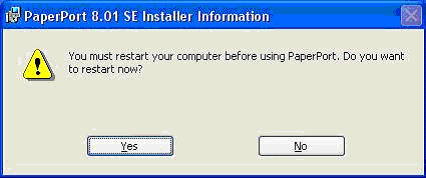MFC-9070
Veelgestelde vragen en probleemoplossing |
Ik werk met Windows XP Service Pack 2 (SP2). Ik kan PaperPort® 8.0 niet verwijderen of ik heb PaperPort® 8.0 verwijderd maar kan het nu niet meer opnieuw installeren. Wat kan ik doen?
Dit probleem kunt u oplossen door het patchbestand uit te voeren. Volg de onderstaande instructies voor het downloaden en installeren van de patch:
-
Sluit het MFL Pro Control Center door met de rechtermuisknop op het pictogram SmartUI op de taakbalk rechts onder op het bureaublad, naast uw klok te klikken en vervolgens op AFSLUITEN te klikken. Als het pictogram niet wordt weergegeven naast de klok, klikt u op de witte pijl "<" links van de klok om alle verborgen pictogrammen weer te geven.
-
Maak een tijdelijke map op uw bureaublad om het gedownloade bestand, dat zichzelf uitpakt, op te slaan.
- Klik met de rechtermuisknop op een lege plek op uw bureaublad. Klik op NIEUW en klik vervolgens op MAP. Een map met de naam "Nieuwe map" wordt weergegeven op het bureaublad.
- Wijzig de naam van de nieuwe map door met de rechtermuisknop op de map te klikken, op NAAM WIJZIGEN te klikken in het snelmenu en Brother te typen.
-
Klik op uw taal om het bestand te downloaden. De aanduiding "Bestand downloaden" wordt weergegeven.
Engels
Frans
Duits
Nederlands
Deens
Italiaans
Noors
Spaans
Zweeds -
Klik op Opslaan. "Opslaan als" wordt weergegeven.
-
Klik op het bureaublad, dubbelklik op de map Brother en klik vervolgens op Opslaan. Als "Downloaden voltooid" wordt weergegeven, klikt u op Sluiten.
-
Dubbelklik op uw bureaublad op de map Brother en zoek het uitvoerbare bestand (.exe) met de naam PP8P_XXX (.EXE kan eveneens worden weergegeven aan het einde van de bestandsnaam, waarbij XXX = naam van taal).
-
Dubbelklik op PP8P_XXX (.EXE). "Zip Self-Decompression" wordt weergegeven.
-
Laat de bestandsnaam in het venster ongewijzigd en klik op DECOMPRESS (X). Het bericht "The decompression process was successful" wordt weergegeven.
-
Klik op OK.
-
De map XXX (waarbij XXX = naam van taal) zou nu deel moeten uitmaken van de map "Brother".
-
Dubbelklik op het bestand BrothCP_YY (aan het einde van de bestandsnaam kan ook .exe staan; YY geeft uw taal aan) om het programma te starten.
-
Klik op Next.
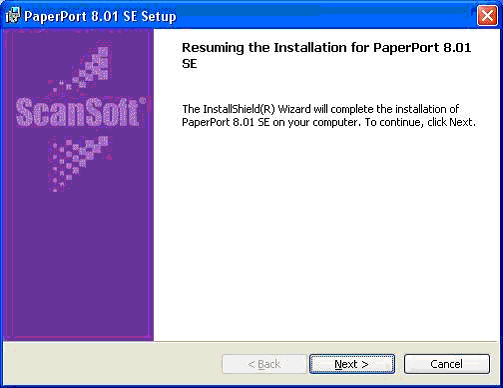
-
Klik op Yes.

-
Klik op Finish.
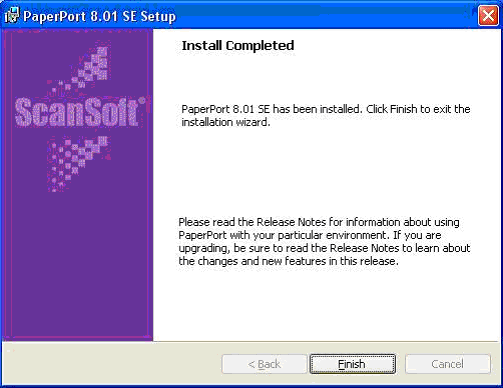
-
Klik op Ja om de computer opnieuw op te starten.